service OPEL VIVARO B 2015.5 Infotainment-Handbuch (in German)
[x] Cancel search | Manufacturer: OPEL, Model Year: 2015.5, Model line: VIVARO B, Model: OPEL VIVARO B 2015.5Pages: 151, PDF-Größe: 1.94 MB
Page 30 of 151
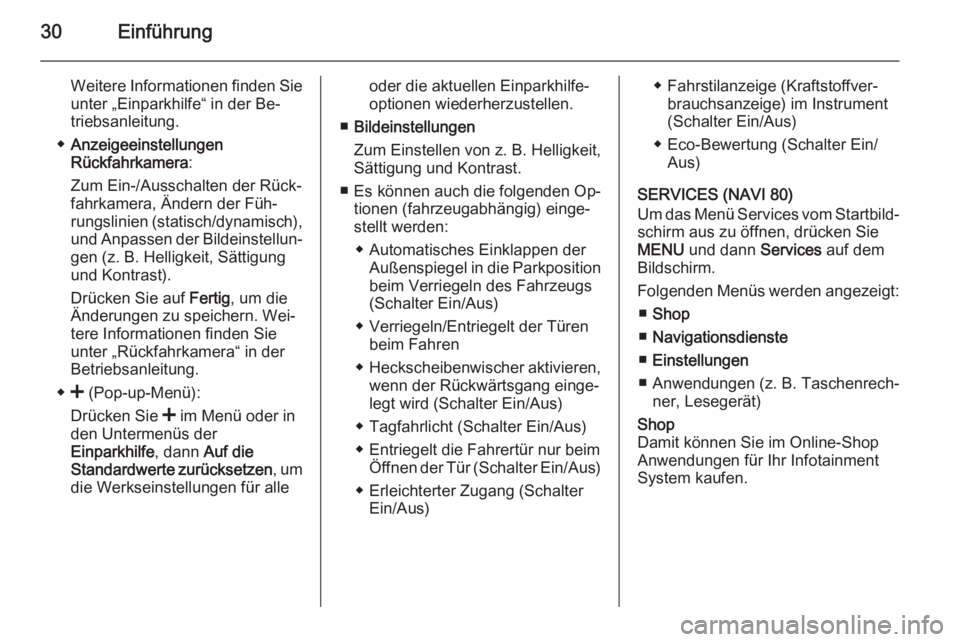
30Einführung
Weitere Informationen finden Sie
unter „Einparkhilfe“ in der Be‐
triebsanleitung.
◆ Anzeigeeinstellungen
Rückfahrkamera :
Zum Ein-/Ausschalten der Rück‐
fahrkamera, Ändern der Füh‐
rungslinien (statisch/dynamisch), und Anpassen der Bildeinstellun‐ gen (z. B. Helligkeit, Sättigung
und Kontrast).
Drücken Sie auf Fertig, um die
Änderungen zu speichern. Wei‐
tere Informationen finden Sie
unter „Rückfahrkamera“ in der
Betriebsanleitung.
◆ < (Pop-up-Menü):
Drücken Sie < im Menü oder in
den Untermenüs der
Einparkhilfe , dann Auf die
Standardwerte zurücksetzen , um
die Werkseinstellungen für alleoder die aktuellen Einparkhilfe‐
optionen wiederherzustellen.
■ Bildeinstellungen
Zum Einstellen von z. B. Helligkeit,
Sättigung und Kontrast.
■ Es können auch die folgenden Op‐ tionen (fahrzeugabhängig) einge‐
stellt werden:
◆ Automatisches Einklappen der Außenspiegel in die Parkposition
beim Verriegeln des Fahrzeugs
(Schalter Ein/Aus)
◆ Verriegeln/Entriegelt der Türen beim Fahren
◆ Heckscheibenwischer aktivieren,
wenn der Rückwärtsgang einge‐
legt wird (Schalter Ein/Aus)
◆ Tagfahrlicht (Schalter Ein/Aus)
◆ Entriegelt die Fahrertür nur beim Öffnen der Tür (Schalter Ein/Aus)
◆ Erleichterter Zugang (Schalter Ein/Aus)◆ Fahrstilanzeige (Kraftstoffver‐ brauchsanzeige) im Instrument
(Schalter Ein/Aus)
◆ Eco-Bewertung (Schalter Ein/ Aus)
SERVICES (NAVI 80)
Um das Menü Services vom Startbild‐
schirm aus zu öffnen, drücken Sie
MENU und dann Services auf dem
Bildschirm.
Folgenden Menüs werden angezeigt: ■ Shop
■ Navigationsdienste
■ Einstellungen
■ Anwendungen (z. B. Taschenrech‐ ner, Lesegerät)Shop
Damit können Sie im Online-Shop
Anwendungen für Ihr Infotainment
System kaufen.
Page 31 of 151
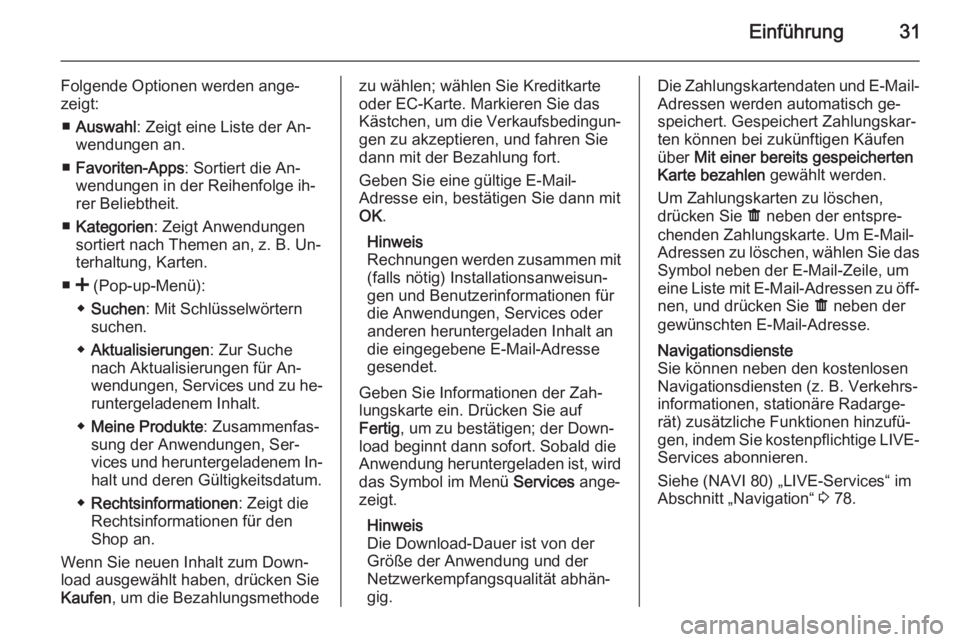
Einführung31
Folgende Optionen werden ange‐
zeigt:
■ Auswahl : Zeigt eine Liste der An‐
wendungen an.
■ Favoriten-Apps : Sortiert die An‐
wendungen in der Reihenfolge ih‐
rer Beliebtheit.
■ Kategorien : Zeigt Anwendungen
sortiert nach Themen an, z. B. Un‐
terhaltung, Karten.
■ < (Pop-up-Menü):
◆ Suchen : Mit Schlüsselwörtern
suchen.
◆ Aktualisierungen : Zur Suche
nach Aktualisierungen für An‐
wendungen, Services und zu he‐ runtergeladenem Inhalt.
◆ Meine Produkte : Zusammenfas‐
sung der Anwendungen, Ser‐
vices und heruntergeladenem In‐ halt und deren Gültigkeitsdatum.
◆ Rechtsinformationen : Zeigt die
Rechtsinformationen für den Shop an.
Wenn Sie neuen Inhalt zum Down‐ load ausgewählt haben, drücken Sie
Kaufen , um die Bezahlungsmethodezu wählen; wählen Sie Kreditkarte
oder EC-Karte. Markieren Sie das
Kästchen, um die Verkaufsbedingun‐
gen zu akzeptieren, und fahren Sie
dann mit der Bezahlung fort.
Geben Sie eine gültige E-Mail-
Adresse ein, bestätigen Sie dann mit OK .
Hinweis
Rechnungen werden zusammen mit
(falls nötig) Installationsanweisun‐
gen und Benutzerinformationen für
die Anwendungen, Services oder
anderen heruntergeladen Inhalt an
die eingegebene E-Mail-Adresse
gesendet.
Geben Sie Informationen der Zah‐
lungskarte ein. Drücken Sie auf
Fertig , um zu bestätigen; der Down‐
load beginnt dann sofort. Sobald die
Anwendung heruntergeladen ist, wird das Symbol im Menü Services ange‐
zeigt.
Hinweis
Die Download-Dauer ist von der Größe der Anwendung und der
Netzwerkempfangsqualität abhän‐
gig.Die Zahlungskartendaten und E-Mail-
Adressen werden automatisch ge‐
speichert. Gespeichert Zahlungskar‐
ten können bei zukünftigen Käufen
über Mit einer bereits gespeicherten
Karte bezahlen gewählt werden.
Um Zahlungskarten zu löschen,
drücken Sie ë neben der entspre‐
chenden Zahlungskarte. Um E-Mail-
Adressen zu löschen, wählen Sie das Symbol neben der E-Mail-Zeile, um
eine Liste mit E-Mail-Adressen zu öff‐
nen, und drücken Sie ë neben der
gewünschten E-Mail-Adresse.Navigationsdienste
Sie können neben den kostenlosen Navigationsdiensten (z. B. Verkehrs‐
informationen, stationäre Radarge‐ rät) zusätzliche Funktionen hinzufü‐
gen, indem Sie kostenpflichtige LIVE- Services abonnieren.
Siehe (NAVI 80) „LIVE-Services“ im
Abschnitt „Navigation“ 3 78.
Page 32 of 151
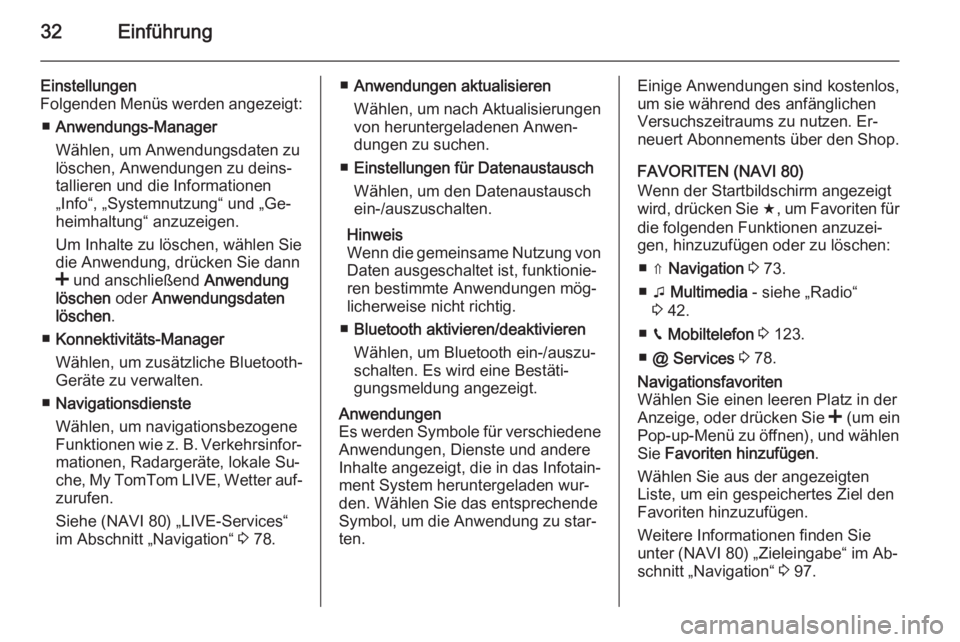
32Einführung
Einstellungen
Folgenden Menüs werden angezeigt:
■ Anwendungs-Manager
Wählen, um Anwendungsdaten zu löschen, Anwendungen zu deins‐tallieren und die Informationen
„Info“, „Systemnutzung“ und „Ge‐
heimhaltung“ anzuzeigen.
Um Inhalte zu löschen, wählen Sie
die Anwendung, drücken Sie dann
< und anschließend Anwendung
löschen oder Anwendungsdaten
löschen .
■ Konnektivitäts-Manager
Wählen, um zusätzliche Bluetooth-
Geräte zu verwalten.
■ Navigationsdienste
Wählen, um navigationsbezogene
Funktionen wie z. B. Verkehrsinfor‐ mationen, Radargeräte, lokale Su‐
che, My TomTom LIVE, Wetter auf‐
zurufen.
Siehe (NAVI 80) „LIVE-Services“
im Abschnitt „Navigation“ 3 78.■ Anwendungen aktualisieren
Wählen, um nach Aktualisierungen
von heruntergeladenen Anwen‐
dungen zu suchen.
■ Einstellungen für Datenaustausch
Wählen, um den Datenaustausch
ein-/auszuschalten.
Hinweis
Wenn die gemeinsame Nutzung von
Daten ausgeschaltet ist, funktionie‐
ren bestimmte Anwendungen mög‐
licherweise nicht richtig.
■ Bluetooth aktivieren/deaktivieren
Wählen, um Bluetooth ein-/auszu‐
schalten. Es wird eine Bestäti‐
gungsmeldung angezeigt.Anwendungen
Es werden Symbole für verschiedene
Anwendungen, Dienste und andere
Inhalte angezeigt, die in das Infotain‐
ment System heruntergeladen wur‐
den. Wählen Sie das entsprechende
Symbol, um die Anwendung zu star‐
ten.Einige Anwendungen sind kostenlos,
um sie während des anfänglichen
Versuchszeitraums zu nutzen. Er‐
neuert Abonnements über den Shop.
FAVORITEN (NAVI 80)
Wenn der Startbildschirm angezeigt
wird, drücken Sie f, um Favoriten für
die folgenden Funktionen anzuzei‐
gen, hinzuzufügen oder zu löschen:
■ ⇑ Navigation 3 73.
■ t Multimedia - siehe „Radio“
3 42.
■ g Mobiltelefon 3 123.
■ @ Services 3 78.Navigationsfavoriten
Wählen Sie einen leeren Platz in der
Anzeige, oder drücken Sie < (um ein
Pop-up-Menü zu öffnen), und wählen
Sie Favoriten hinzufügen .
Wählen Sie aus der angezeigten
Liste, um ein gespeichertes Ziel den
Favoriten hinzuzufügen.
Weitere Informationen finden Sie
unter (NAVI 80) „Zieleingabe“ im Ab‐
schnitt „Navigation“ 3 97.
Page 33 of 151
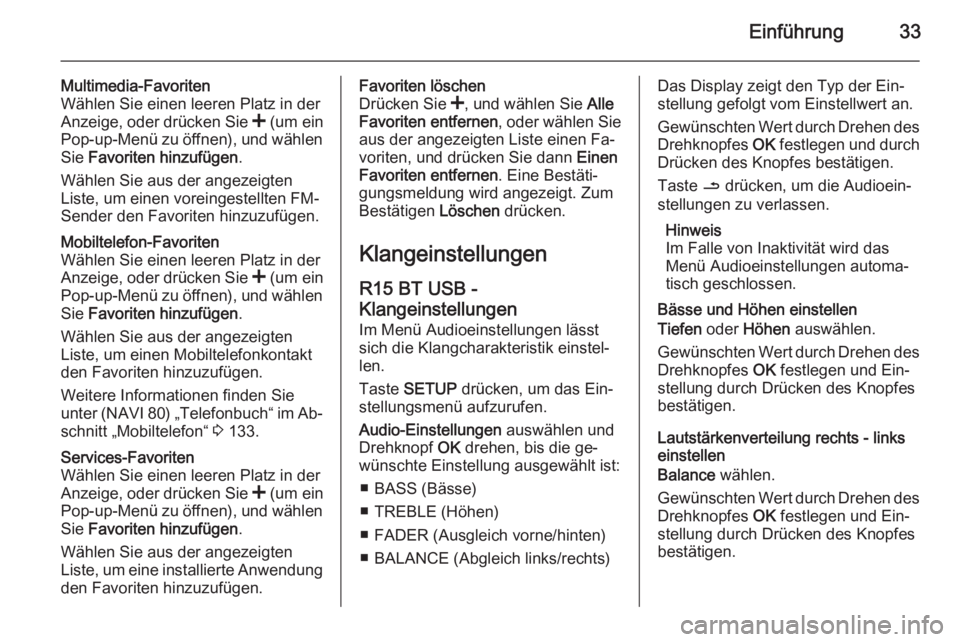
Einführung33
Multimedia-Favoriten
Wählen Sie einen leeren Platz in der
Anzeige, oder drücken Sie < (um ein
Pop-up-Menü zu öffnen), und wählen
Sie Favoriten hinzufügen .
Wählen Sie aus der angezeigten
Liste, um einen voreingestellten FM-
Sender den Favoriten hinzuzufügen.Mobiltelefon-Favoriten
Wählen Sie einen leeren Platz in der
Anzeige, oder drücken Sie < (um ein
Pop-up-Menü zu öffnen), und wählen Sie Favoriten hinzufügen .
Wählen Sie aus der angezeigten
Liste, um einen Mobiltelefonkontakt
den Favoriten hinzuzufügen.
Weitere Informationen finden Sie
unter (NAVI 80) „Telefonbuch“ im Ab‐
schnitt „Mobiltelefon“ 3 133.Services-Favoriten
Wählen Sie einen leeren Platz in der
Anzeige, oder drücken Sie < (um ein
Pop-up-Menü zu öffnen), und wählen
Sie Favoriten hinzufügen .
Wählen Sie aus der angezeigten
Liste, um eine installierte Anwendung den Favoriten hinzuzufügen.Favoriten löschen
Drücken Sie <, und wählen Sie Alle
Favoriten entfernen , oder wählen Sie
aus der angezeigten Liste einen Fa‐
voriten, und drücken Sie dann Einen
Favoriten entfernen . Eine Bestäti‐
gungsmeldung wird angezeigt. Zum
Bestätigen Löschen drücken.
Klangeinstellungen
R15 BT USB -
Klangeinstellungen Im Menü Audioeinstellungen lässt
sich die Klangcharakteristik einstel‐
len.
Taste SETUP drücken, um das Ein‐
stellungsmenü aufzurufen.
Audio-Einstellungen auswählen und
Drehknopf OK drehen, bis die ge‐
wünschte Einstellung ausgewählt ist:
■ BASS (Bässe)
■ TREBLE (Höhen)
■ FADER (Ausgleich vorne/hinten)
■ BALANCE (Abgleich links/rechts)Das Display zeigt den Typ der Ein‐
stellung gefolgt vom Einstellwert an.
Gewünschten Wert durch Drehen des Drehknopfes OK festlegen und durch
Drücken des Knopfes bestätigen.
Taste / drücken, um die Audioein‐
stellungen zu verlassen.
Hinweis
Im Falle von Inaktivität wird das
Menü Audioeinstellungen automa‐
tisch geschlossen.
Bässe und Höhen einstellen
Tiefen oder Höhen auswählen.
Gewünschten Wert durch Drehen des Drehknopfes OK festlegen und Ein‐
stellung durch Drücken des Knopfes bestätigen.
Lautstärkenverteilung rechts - links
einstellen
Balance wählen.
Gewünschten Wert durch Drehen des
Drehknopfes OK festlegen und Ein‐
stellung durch Drücken des Knopfes
bestätigen.
Page 41 of 151
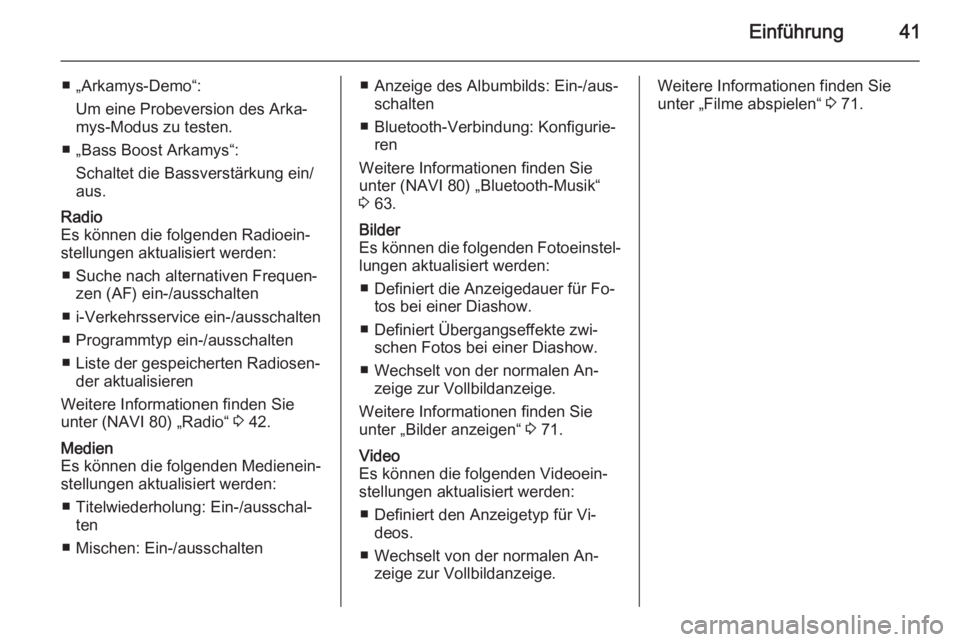
Einführung41
■ „Arkamys-Demo“:Um eine Probeversion des Arka‐
mys-Modus zu testen.
■ „Bass Boost Arkamys“: Schaltet die Bassverstärkung ein/
aus.Radio
Es können die folgenden Radioein‐
stellungen aktualisiert werden:
■ Suche nach alternativen Frequen‐ zen (AF) ein-/ausschalten
■ i-Verkehrsservice ein-/ausschalten
■ Programmtyp ein-/ausschalten ■ Liste der gespeicherten Radiosen‐ der aktualisieren
Weitere Informationen finden Sie
unter (NAVI 80) „Radio“ 3 42.Medien
Es können die folgenden Medienein‐
stellungen aktualisiert werden:
■ Titelwiederholung: Ein-/ausschal‐ ten
■ Mischen: Ein-/ausschalten■ Anzeige des Albumbilds: Ein-/aus‐ schalten
■ Bluetooth-Verbindung: Konfigurie‐ ren
Weitere Informationen finden Sie
unter (NAVI 80) „Bluetooth-Musik“
3 63.Bilder
Es können die folgenden Fotoeinstel‐
lungen aktualisiert werden:
■ Definiert die Anzeigedauer für Fo‐ tos bei einer Diashow.
■ Definiert Übergangseffekte zwi‐ schen Fotos bei einer Diashow.
■ Wechselt von der normalen An‐ zeige zur Vollbildanzeige.
Weitere Informationen finden Sie
unter „Bilder anzeigen“ 3 71.Video
Es können die folgenden Videoein‐
stellungen aktualisiert werden:
■ Definiert den Anzeigetyp für Vi‐ deos.
■ Wechselt von der normalen An‐ zeige zur Vollbildanzeige.Weitere Informationen finden Sie
unter „Filme abspielen“ 3 71.
Page 50 of 151
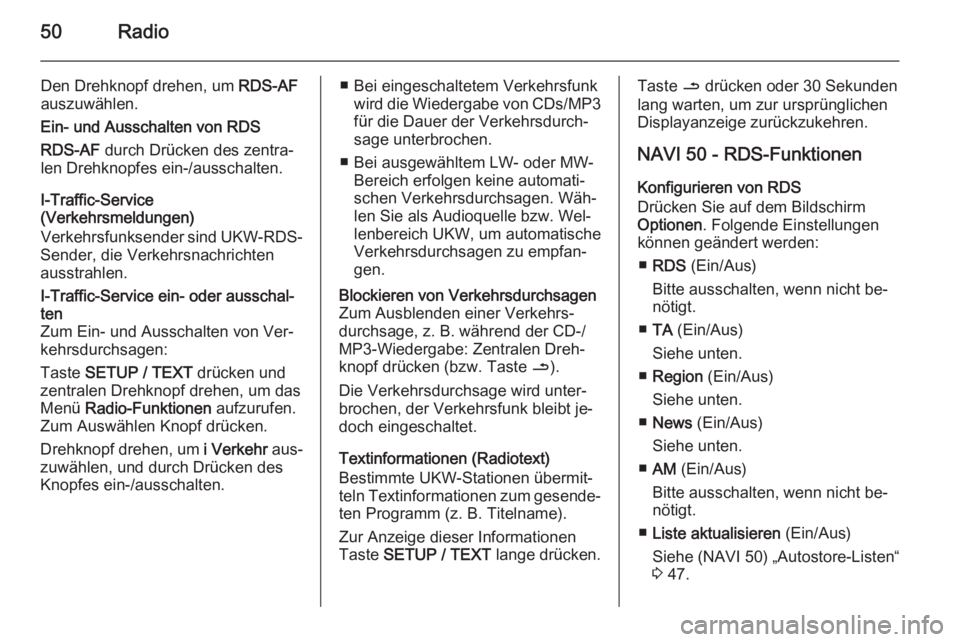
50Radio
Den Drehknopf drehen, um RDS-AF
auszuwählen.
Ein- und Ausschalten von RDS
RDS-AF durch Drücken des zentra‐
len Drehknopfes ein-/ausschalten.
I-Traffic-Service
(Verkehrsmeldungen)
Verkehrsfunksender sind UKW-RDS-
Sender, die Verkehrsnachrichten
ausstrahlen.I-Traffic-Service ein- oder ausschal‐
ten
Zum Ein- und Ausschalten von Ver‐
kehrsdurchsagen:
Taste SETUP / TEXT drücken und
zentralen Drehknopf drehen, um das Menü Radio-Funktionen aufzurufen.
Zum Auswählen Knopf drücken.
Drehknopf drehen, um i Verkehr aus‐
zuwählen, und durch Drücken des
Knopfes ein-/ausschalten.■ Bei eingeschaltetem Verkehrsfunk wird die Wiedergabe von CDs/MP3für die Dauer der Verkehrsdurch‐sage unterbrochen.
■ Bei ausgewähltem LW- oder MW- Bereich erfolgen keine automati‐
schen Verkehrsdurchsagen. Wäh‐
len Sie als Audioquelle bzw. Wel‐
lenbereich UKW, um automatische
Verkehrsdurchsagen zu empfan‐
gen.Blockieren von Verkehrsdurchsagen
Zum Ausblenden einer Verkehrs‐
durchsage, z. B. während der CD-/
MP3-Wiedergabe: Zentralen Dreh‐ knopf drücken (bzw. Taste /).
Die Verkehrsdurchsage wird unter‐
brochen, der Verkehrsfunk bleibt je‐
doch eingeschaltet.
Textinformationen (Radiotext)
Bestimmte UKW-Stationen übermit‐
teln Textinformationen zum gesende‐ ten Programm (z. B. Titelname).
Zur Anzeige dieser Informationen
Taste SETUP / TEXT lange drücken.
Taste / drücken oder 30 Sekunden
lang warten, um zur ursprünglichen
Displayanzeige zurückzukehren.
NAVI 50 - RDS-Funktionen
Konfigurieren von RDS
Drücken Sie auf dem Bildschirm
Optionen . Folgende Einstellungen
können geändert werden:
■ RDS (Ein/Aus)
Bitte ausschalten, wenn nicht be‐
nötigt.
■ TA (Ein/Aus)
Siehe unten.
■ Region (Ein/Aus)
Siehe unten.
■ News (Ein/Aus)
Siehe unten.
■ AM (Ein/Aus)
Bitte ausschalten, wenn nicht be‐
nötigt.
■ Liste aktualisieren (Ein/Aus)
Siehe (NAVI 50) „Autostore-Listen“
3 47.
Page 51 of 151
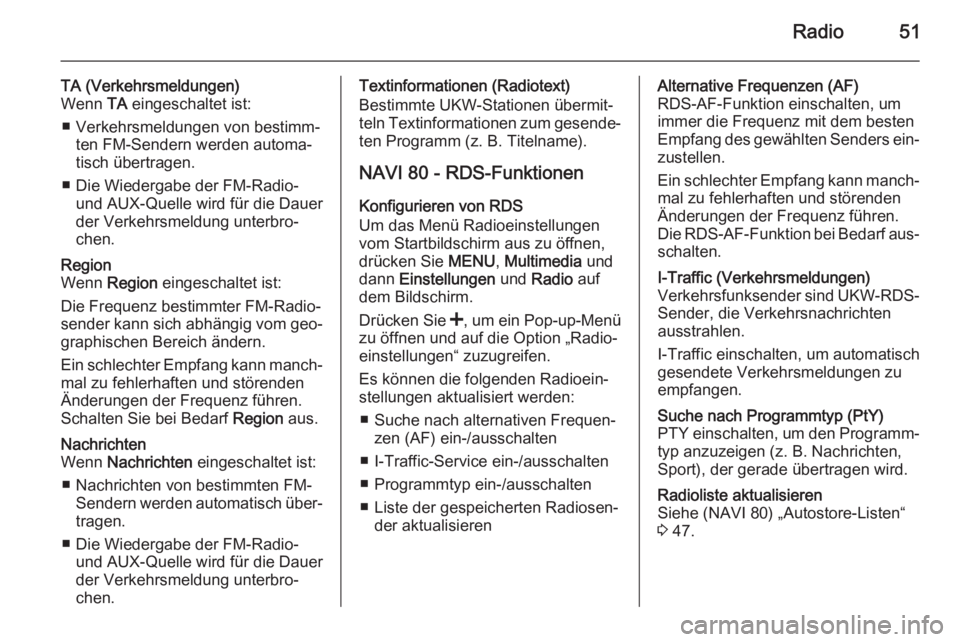
Radio51
TA (Verkehrsmeldungen)
Wenn TA eingeschaltet ist:
■ Verkehrsmeldungen von bestimm‐ ten FM-Sendern werden automa‐
tisch übertragen.
■ Die Wiedergabe der FM-Radio- und AUX-Quelle wird für die Dauer
der Verkehrsmeldung unterbro‐
chen.Region
Wenn Region eingeschaltet ist:
Die Frequenz bestimmter FM-Radio‐
sender kann sich abhängig vom geo‐
graphischen Bereich ändern.
Ein schlechter Empfang kann manch‐ mal zu fehlerhaften und störenden
Änderungen der Frequenz führen.
Schalten Sie bei Bedarf Region aus.Nachrichten
Wenn Nachrichten eingeschaltet ist:
■ Nachrichten von bestimmten FM- Sendern werden automatisch über‐
tragen.
■ Die Wiedergabe der FM-Radio- und AUX-Quelle wird für die Dauer
der Verkehrsmeldung unterbro‐
chen.Textinformationen (Radiotext)
Bestimmte UKW-Stationen übermit‐ teln Textinformationen zum gesende‐ ten Programm (z. B. Titelname).
NAVI 80 - RDS-Funktionen Konfigurieren von RDS
Um das Menü Radioeinstellungen
vom Startbildschirm aus zu öffnen,
drücken Sie MENU, Multimedia und
dann Einstellungen und Radio auf
dem Bildschirm.
Drücken Sie <, um ein Pop-up-Menü
zu öffnen und auf die Option „Radio‐
einstellungen“ zuzugreifen.
Es können die folgenden Radioein‐
stellungen aktualisiert werden:
■ Suche nach alternativen Frequen‐ zen (AF) ein-/ausschalten
■ I-Traffic-Service ein-/ausschalten
■ Programmtyp ein-/ausschalten ■ Liste der gespeicherten Radiosen‐ der aktualisierenAlternative Frequenzen (AF)
RDS-AF-Funktion einschalten, um
immer die Frequenz mit dem besten
Empfang des gewählten Senders ein‐ zustellen.
Ein schlechter Empfang kann manch‐
mal zu fehlerhaften und störenden
Änderungen der Frequenz führen.
Die RDS-AF-Funktion bei Bedarf aus‐ schalten.I-Traffic (Verkehrsmeldungen)
Verkehrsfunksender sind UKW-RDS- Sender, die Verkehrsnachrichten
ausstrahlen.
I-Traffic einschalten, um automatisch
gesendete Verkehrsmeldungen zu
empfangen.Suche nach Programmtyp (PtY)
PTY einschalten, um den Programm‐
typ anzuzeigen (z. B. Nachrichten,
Sport), der gerade übertragen wird.Radioliste aktualisieren
Siehe (NAVI 80) „Autostore-Listen“
3 47.
Page 73 of 151
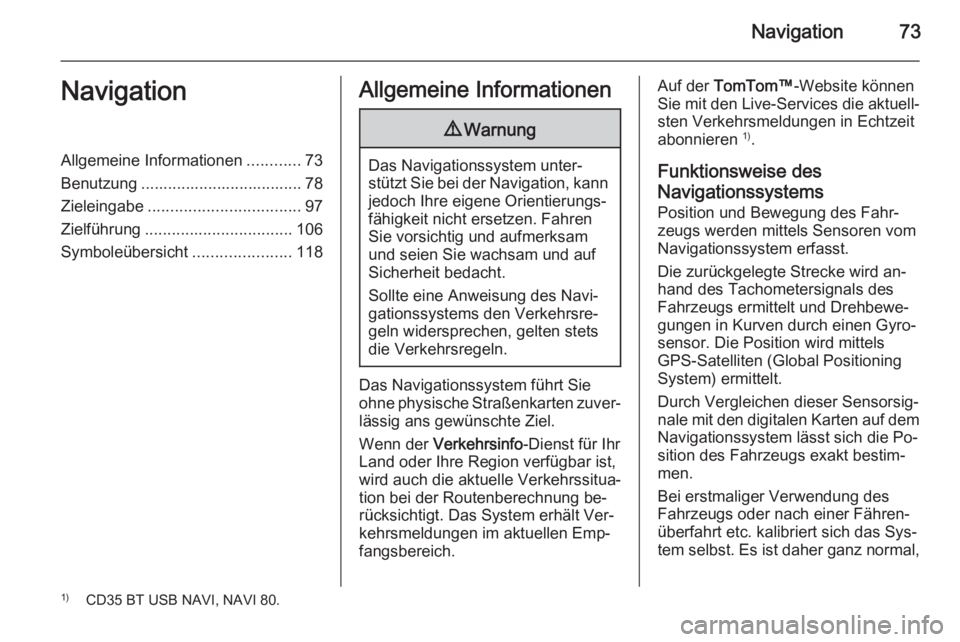
Navigation73NavigationAllgemeine Informationen............73
Benutzung .................................... 78
Zieleingabe .................................. 97
Zielführung ................................. 106
Symboleübersicht ......................118Allgemeine Informationen9Warnung
Das Navigationssystem unter‐
stützt Sie bei der Navigation, kann jedoch Ihre eigene Orientierungs‐
fähigkeit nicht ersetzen. Fahren
Sie vorsichtig und aufmerksam
und seien Sie wachsam und auf
Sicherheit bedacht.
Sollte eine Anweisung des Navi‐
gationssystems den Verkehrsre‐
geln widersprechen, gelten stets
die Verkehrsregeln.
Das Navigationssystem führt Sie
ohne physische Straßenkarten zuver‐ lässig ans gewünschte Ziel.
Wenn der Verkehrsinfo -Dienst für Ihr
Land oder Ihre Region verfügbar ist, wird auch die aktuelle Verkehrssitua‐
tion bei der Routenberechnung be‐
rücksichtigt. Das System erhält Ver‐
kehrsmeldungen im aktuellen Emp‐
fangsbereich.
Auf der TomTom™ -Website können
Sie mit den Live-Services die aktuell‐
sten Verkehrsmeldungen in Echtzeit
abonnieren 1)
.
Funktionsweise des
Navigationssystems Position und Bewegung des Fahr‐
zeugs werden mittels Sensoren vom
Navigationssystem erfasst.
Die zurückgelegte Strecke wird an‐
hand des Tachometersignals des
Fahrzeugs ermittelt und Drehbewe‐
gungen in Kurven durch einen Gyro‐
sensor. Die Position wird mittels
GPS-Satelliten (Global Positioning
System) ermittelt.
Durch Vergleichen dieser Sensorsig‐
nale mit den digitalen Karten auf dem
Navigationssystem lässt sich die Po‐
sition des Fahrzeugs exakt bestim‐
men.
Bei erstmaliger Verwendung des Fahrzeugs oder nach einer Fähren‐
überfahrt etc. kalibriert sich das Sys‐
tem selbst. Es ist daher ganz normal,1) CD35 BT USB NAVI, NAVI 80.
Page 75 of 151
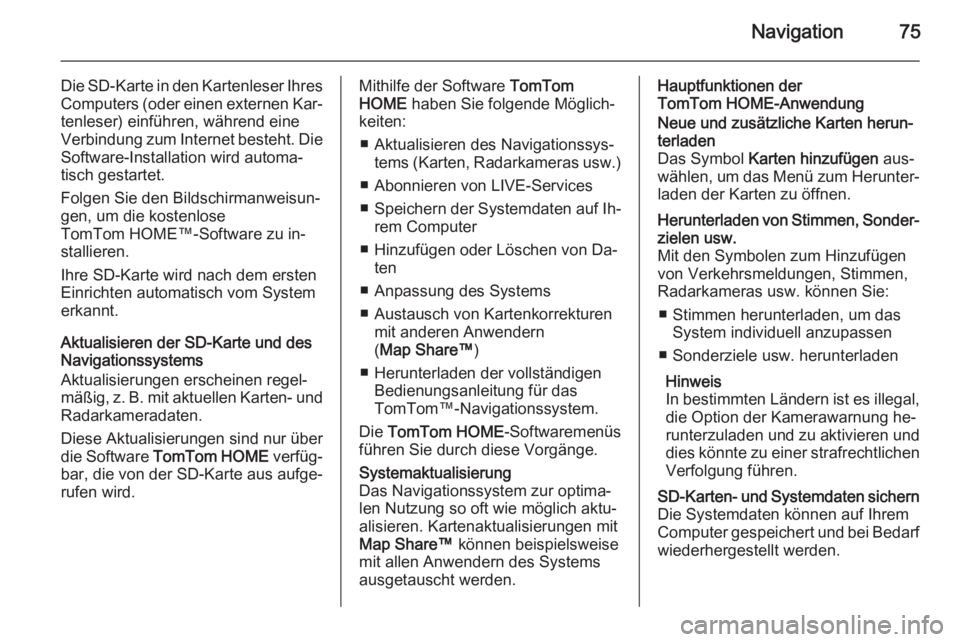
Navigation75
Die SD-Karte in den Kartenleser IhresComputers (oder einen externen Kar‐
tenleser) einführen, während eine
Verbindung zum Internet besteht. Die
Software-Installation wird automa‐
tisch gestartet.
Folgen Sie den Bildschirmanweisun‐ gen, um die kostenlose
TomTom HOME™-Software zu in‐
stallieren.
Ihre SD-Karte wird nach dem ersten
Einrichten automatisch vom System
erkannt.
Aktualisieren der SD-Karte und des Navigationssystems
Aktualisierungen erscheinen regel‐
mäßig, z. B. mit aktuellen Karten- und Radarkameradaten.
Diese Aktualisierungen sind nur über
die Software TomTom HOME verfüg‐
bar, die von der SD-Karte aus aufge‐
rufen wird.Mithilfe der Software TomTom
HOME haben Sie folgende Möglich‐
keiten:
■ Aktualisieren des Navigationssys‐ tems (Karten, Radarkameras usw.)
■ Abonnieren von LIVE-Services ■ Speichern der Systemdaten auf Ih‐
rem Computer
■ Hinzufügen oder Löschen von Da‐ ten
■ Anpassung des Systems
■ Austausch von Kartenkorrekturen mit anderen Anwendern
( Map Share™ )
■ Herunterladen der vollständigen Bedienungsanleitung für das
TomTom™-Navigationssystem.
Die TomTom HOME -Softwaremenüs
führen Sie durch diese Vorgänge.Systemaktualisierung
Das Navigationssystem zur optima‐
len Nutzung so oft wie möglich aktu‐
alisieren. Kartenaktualisierungen mit
Map Share™ können beispielsweise
mit allen Anwendern des Systems
ausgetauscht werden.Hauptfunktionen der
TomTom HOME-AnwendungNeue und zusätzliche Karten herun‐
terladen
Das Symbol Karten hinzufügen aus‐
wählen, um das Menü zum Herunter‐ laden der Karten zu öffnen.Herunterladen von Stimmen, Sonder‐
zielen usw.
Mit den Symbolen zum Hinzufügen
von Verkehrsmeldungen, Stimmen,
Radarkameras usw. können Sie:
■ Stimmen herunterladen, um das System individuell anzupassen
■ Sonderziele usw. herunterladen
Hinweis
In bestimmten Ländern ist es illegal, die Option der Kamerawarnung he‐
runterzuladen und zu aktivieren und
dies könnte zu einer strafrechtlichen Verfolgung führen.SD-Karten- und Systemdaten sichern
Die Systemdaten können auf Ihrem
Computer gespeichert und bei Bedarf wiederhergestellt werden.
Page 85 of 151
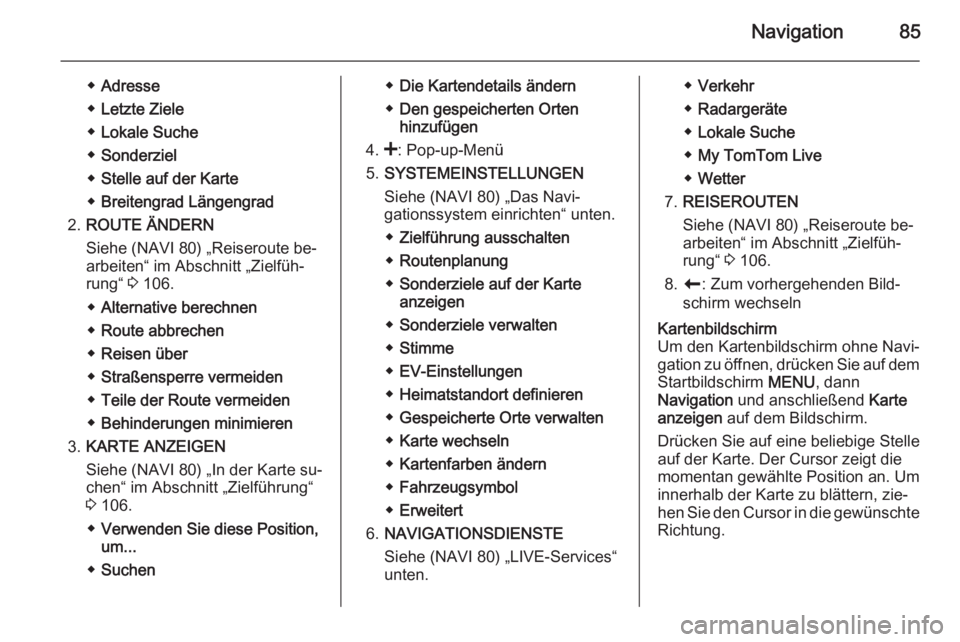
Navigation85
◆Adresse
◆ Letzte Ziele
◆ Lokale Suche
◆ Sonderziel
◆ Stelle auf der Karte
◆ Breitengrad Längengrad
2. ROUTE ÄNDERN
Siehe (NAVI 80) „Reiseroute be‐
arbeiten“ im Abschnitt „Zielfüh‐
rung“ 3 106.
◆ Alternative berechnen
◆ Route abbrechen
◆ Reisen über
◆ Straßensperre vermeiden
◆ Teile der Route vermeiden
◆ Behinderungen minimieren
3. KARTE ANZEIGEN
Siehe (NAVI 80) „In der Karte su‐
chen“ im Abschnitt „Zielführung“
3 106.
◆ Verwenden Sie diese Position,
um...
◆ Suchen◆Die Kartendetails ändern
◆ Den gespeicherten Orten
hinzufügen
4. <: Pop-up-Menü
5. SYSTEMEINSTELLUNGEN
Siehe (NAVI 80) „Das Navi‐
gationssystem einrichten“ unten.
◆ Zielführung ausschalten
◆ Routenplanung
◆ Sonderziele auf der Karte
anzeigen
◆ Sonderziele verwalten
◆ Stimme
◆ EV-Einstellungen
◆ Heimatstandort definieren
◆ Gespeicherte Orte verwalten
◆ Karte wechseln
◆ Kartenfarben ändern
◆ Fahrzeugsymbol
◆ Erweitert
6. NAVIGATIONSDIENSTE
Siehe (NAVI 80) „LIVE-Services“
unten.◆ Verkehr
◆ Radargeräte
◆ Lokale Suche
◆ My TomTom Live
◆ Wetter
7. REISEROUTEN
Siehe (NAVI 80) „Reiseroute be‐
arbeiten“ im Abschnitt „Zielfüh‐
rung“ 3 106.
8. r : Zum vorhergehenden Bild‐
schirm wechselnKartenbildschirm
Um den Kartenbildschirm ohne Navi‐
gation zu öffnen, drücken Sie auf dem
Startbildschirm MENU, dann
Navigation und anschließend Karte
anzeigen auf dem Bildschirm.
Drücken Sie auf eine beliebige Stelle
auf der Karte. Der Cursor zeigt die
momentan gewählte Position an. Um
innerhalb der Karte zu blättern, zie‐
hen Sie den Cursor in die gewünschte Richtung.